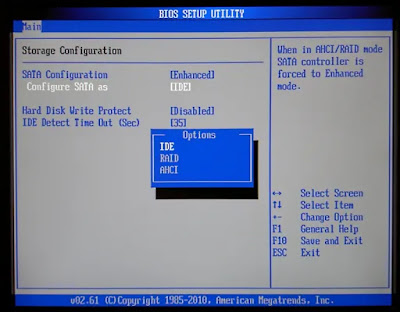حذف الباد سيكتوراليوم سوف نتعرف على ما هو الباد سيكتور وما هى أنواعة وكيف يمكن اصلاح الباد سيكتور(معالجة الباد سيكتور) بأكثر من طريقة إن شاء الله وبشكل تفصيلى سليم ولكن أولا دعونى أوضح لكم بعض الأشياء البسيطة حول أنواع الباد سيكتور ومتى يتم معالجتة ومتى يتم حذفة أو عزلة عن بقية الهارد لتجنب حدوث مشاكل فى الهارد
ما هى مكونات الهارد
إذا قمت بالنظر إلى الصورة فى الأعلى فسوف تجد رسم لمكونات الهارد والتى هى عبارة عن قرص يتم الكتابة علية بواسطة الأبرة الخاصة بالكتابة وينقسم هذا القرص إلى ما يعرف بالسيكتورات ،يتم الكتابة على كل منها وعندما تحدث مشكلة فى أى سيكتور يكون من الصعب قراءة محتوى هذا السيكتور وعند محاولة مشاهدة ما يحتوية يسبب ثقل فى الجهاز وفى أحيان كثيرة ظهور الشاشة الزرقاء نتيجة وجود مشكلة الباد سيكتور.
- إنقطاع التيار بشكل متكرر عن الجهاز أو تيار كهربى مرتفع.
- تعرض الهارد لصدمة أو تحريكة بشكل خاطئ.
- كثرة إعادة تقسيم الهارد وعمل فورمات بشكل متكرر.
- بعض الفيروسات الخاصة بعمل باد سيكتور.
انواع الباد سيكتور Bad Sector
- Physical هذا النوع عبارة عن ضرر دائم فى الهارد ولا يمكن إصلاحة فقط يمكن تجنب المكاان الموجود فية لتسريع الهارد وتجنب حدوث مشكلة توقف النظام وظهور الشاشة الزرقاء.
- logical وهذا النوع يمكن إصلاحة عن طريق البرامج بدون أى مشاكل.
من خلال هذة الحلقة سوف تتعرف بالتفصيل على أفضل 3 برامج تستخدم لحذف وحل مشكلة الباد سيكتور وكيفية عزل الباد سيكتور الذى لا يمكن إصلاحة لتسريع الجهاز وتفادى ظهور مشكلة الشاشة الزرقاء مرة أخرى على الجهاز فرجة طيبة.
تحميل برنامج إصلاح الباد سيكتور
لتحميل برنامج HDD Regenerator إضغط هنا
لتحميل برنامج hard disk sentinel إضغط هنا
لتحميل برنامج minitool partition wizard إضغط هنا